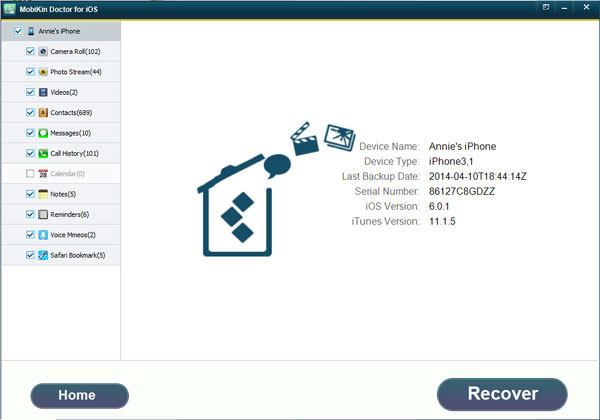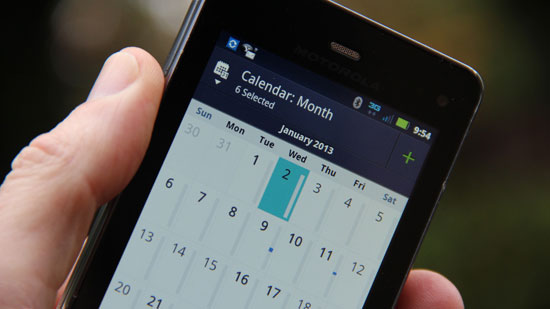
Hoy en día, cada vez más personas tienden a usar el calendario de Yahoo para hacer un horario para sí mismas sobre el cual pueden organizar sus vidas ocupadas sistemáticamente. Hablando honestamente, este es un buen hábito, pero la programación en el calendario de Yahoo no sería tan conveniente como en iPhone, ya que este último se puede administrar y ver cuando y donde desee. Entonces, ¿cómo puede sincronizar el calendario de Yahoo con iPhone? ¡No te preocupes! Este tutorial le mostrará los detalles, así que solo sigue leyendo y avanza.
Guía sobre la transferencia de calendario de Yahoo a iPhone
La transmisión del calendario de Yahoo se puede completar directamente en su iPhone. Eso significa que puede copiar sus calendarios de Yahoo al dispositivo con la ayuda de la función de sincronización del calendario de iPhone y no tiene necesidad de descargar o instalar ningún software de terceros. Puede ir con la guía paso a paso a continuación para lograr el proceso de transferencia. Podría ser sencillo y sin esfuerzo. ¡Ahora echemos un vistazo!
Paso 1. Lanzamiento Ajustes aplicación en iPhone e Enter Correo Al hacer clic en la opción.
Paso 2. Ir a Contactos y seleccionar Calendario debajo de esta carpeta.
Paso 3. Ahora verá que se enumeran varias opciones en la pantalla. Solo toca Cuentas y electo Yahoo correo. Después de eso, se le pedirá que agregue la cuenta de Yahoo. Solo toca Agregar cuenta para escribir el nombre de usuario y la contraseña de su cuenta. Mientras termina la escritura, toque Próximo Para sincronizar su correo de Yahoo al principio.
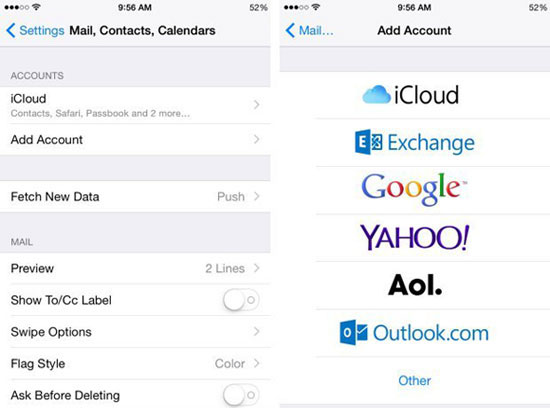
Paso 4. Ahora necesitas ir a Calendario Configuración para hacer clic en «ON» para habilitar la sincronización de iPhone con el calendario de Yahoo.
Paso 5. Presione el Hogar botón y toque el iPhone nativo Calendario Para ingresar la aplicación del calendario incorporado en el iPhone.
Paso 6. Finalmente, revisa el Yahoo Entrada para sincronizar el calendario de Yahoo Mail a su dispositivo.
¡Hecho! Puede ver y administrar los calendarios en su iPhone libremente a partir de ahora. Por cierto, puede sincronizar contactos y correos electrónicos de Yahoo a iPhone de la misma manera. Puedes probarlo de acuerdo con tu necesidad.
Leer también:
¿Cómo administrar los calendarios de iPhone en la PC?
Tres formas de hacer una copia de seguridad de los calendarios de iPhone
RELATED: Cómo sincronizar fotos del iPhone al Mac: 5 métodos actualizados
Cómo eliminar una cuenta sincronizada de Yahoo de iPhone
A veces, algunos usuarios pueden reflejar que han sincronizado la cuenta de Yahoo incorrecta a iPhone después de completar el proceso de sincronización. ¿Entonces puede eliminar la cuenta sincronizada del iPhone y agregar la adecuada? ¡La respuesta es sí! Los siguientes son los detalles de eliminar la cuenta de Yahoo para su referencia. ¡Puedes seguir los pasos para intentarlo!
Paso 1. Haga clic en el icono de Ajustes en iPhone Hogar pantalla.
Paso 2. Seleccionar Calendario debajo de esta carpeta e ingresa tu Yahoo cuenta.
Paso 3. Grifo Eliminar cuenta y haga clic en Eliminar de mi iPhone Para confirmar su opción.
Prima: Durante la administración de calendarios, es posible que elimine erróneamente algunos archivos importantes en su dispositivo. Por lo tanto, es posible que necesite una herramienta profesional para ayudarlo a recuperar los datos. Aquí, Mobilekin Doctor para iOS es nuestra recomendación más fuerte. Con este programa, puede recuperar y hacer una copia de seguridad de varios tipos de archivos de iPhone, incluidos calendarios, contactos, mensajes, canciones, videos, fotos, etc. El proceso de recuperación se puede lograr en varios clics simples. Si desea conocer la información detallada, puede hacer clic aquí para obtener la guía completa sobre cómo recuperar datos en el iPhone X/8/7/6.